
Агуулгын хүснэгт:
- Зохиолч John Day [email protected].
- Public 2024-01-30 11:02.
- Хамгийн сүүлд өөрчлөгдсөн 2025-01-23 15:00.



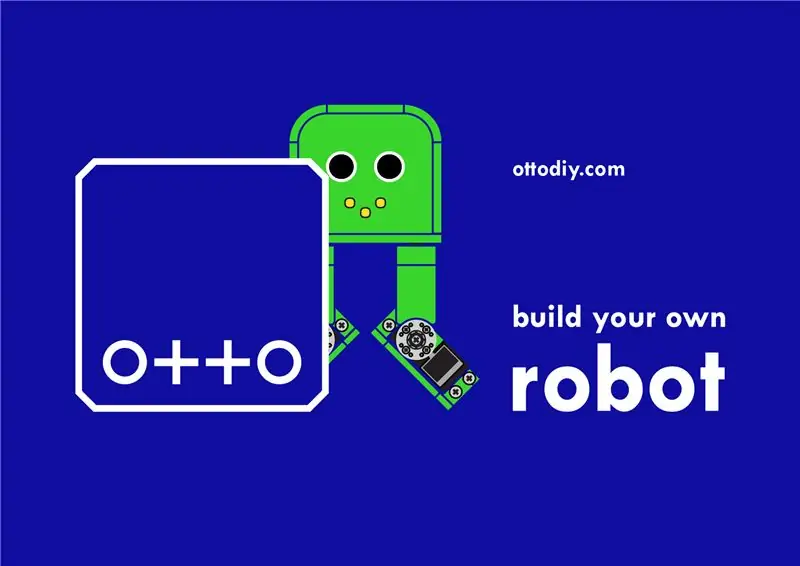

Тито бол хоёр хөлтэй бүжиглэдэг DIY робот бөгөөд Зови, Боб нараас гаралтай бөгөөд үндсэндээ Arduino UNO -ийн стандарт самбар дээр илүү хялбар холболт, дэмжлэгтэйгээр зохицуулагдсан байдаг. Энэ бол Отто DIY -ийн анхны давталт байв (www.ottodiy.com)
Хангамж
Arduino UNO зөвлөл эсвэл нийцтэй (миний хувьд DFRduino UNO)
Талхны самбар
Дуу чимээ
Futaba servo S3003 x4
HC-SR04 хэт авианы мэдрэгч
Powerbank (заавал биш)
Самар M3 x20
Шураг M3 x20
3D хэвлэсэн толгой
3D хэвлэсэн Base3D хэвлэсэн Leg x23D хэвлэсэн Foot R3D хэвлэсэн Foot L
Хэрэгсэл: 3D принтер, Аллен түлхүүр, халив
Алхам 1: 3D хэвлэх хэсэг

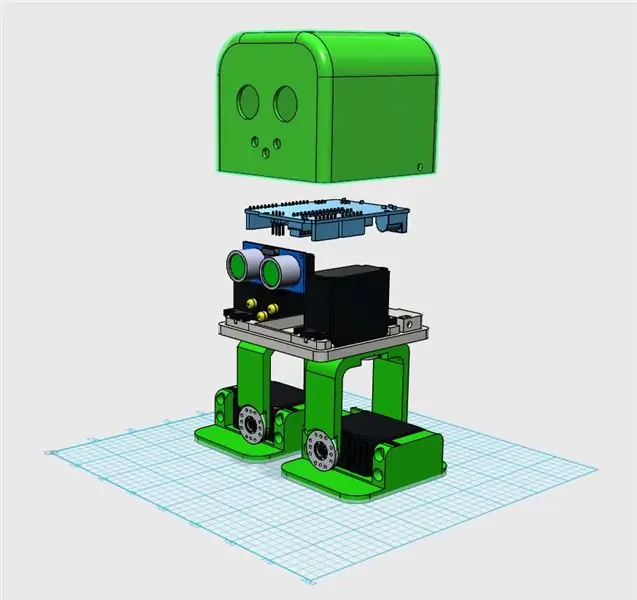
3D.stl файлуудыг эндээс үзнэ үү: https://wikifactory.com/+OttoDIY/tito/files Эд ангиудыг 3D хэлбэрээр хэвлэх арга замыг олоорой, тэдгээр нь ямар ч тулгуургүй зориулалттай тул 20% дүүргэлт, 0.2 мм хэмжээтэй хэвлэхэд маш хялбар байдаг. нарийвчлал.
Тито нь бүрэн нээлттэй эх үүсвэр тул та 3D загварын дизайны файлуудыг тэндээс олж болно.
Алхам 2: Урьдчилан угсрах



Тито бүтээх олон зүйл байсан боловч servo -г холбохоос өмнө нэг зөвлөмж бол servo дискний хэсгүүдийг хөл рүү нь угсарч, дараа нь servos -ийг биед болон хөлөнд байрлуулах явдал юм.
Алхам 3: Цахилгааны утас
Серво моторыг 2, 3, 4, 5 дижитал гаралтанд холбох нь бусад Ottos, HC-SR04 хэт авианы мэдрэгчийн ижил утсыг хэлнэ (зүү 8-ийн триггер, зүү 9-ийн цуурай).
Дэлгэрэнгүй мэдээллийг Отто DIY роботод ашигладаг ижил холболтыг ашиглана уу
Алхам 4: Сервүүдийн байрлалыг шалгана уу

Зураг дээр кабелиуд салгагдсан байгаа боловч энд байгаа санаа бол Arduino UNO -ийн самбар дээр бүх servo -ийг 90 градусаар байрлуулж, дараа нь биеийн болон хөлний бүлүүрт дискний зөв өнцгийг тааруулах кодыг оруулах явдал юм. Тито зураг дээрх шиг байрлалтай байх ёстой. дараа нь та бүх servos -ийг шураг тэнхлэгээр засах боломжтой.
Алхам 5: Arduino UNO -ийн самбарыг угсарна уу

Энэхүү загвар нь Arduino Uno -тэй нийцтэй хавтанг (миний хувьд DFRduino UNO) толгой хэсэгт нь засахад хялбар болгодог бөгөөд та 4 боолтыг ашиглаж болно.
Алхам 6: Эцсийн чуулган

Хэрэв бүх холболт найдвартай байвал та толгойны хэсгийг хааж, хажуугийн боолтыг ашиглан биед бэхлэх боломжтой.
Алхам 7: Блокоор кодлох



USB кабелиа Arduino UNO -д холбоод манай Otto Blockly програмаас кодыг байршуулаарай. Роботын хувьд янз бүрийн чиглэлд алхах, хэт авиан, босгох, хазайх, бүжиглэх гэх мэт олон жишээ бий.
АСУУЛТ БИЧЛЭХГҮЙ БОЛ ӨӨРСДӨӨ БИЧИХГҮЙ БАЙНА УУ, Надад зааварчилгаа өгөх шинэ сэтгэгдлээр мэдэгдэл ирэхгүй байна, тиймээс хэрэв манай форум дээр ямар нэгэн зүйл оруулна уу inşotottodiy.com эс бөгөөс үүнийг харахын тулд маш их цаг зарцуулах болно.


Дизайн одоо: 3D дизайны уралдаанд 2 -р байр эзэлсэн
Зөвлөмж болгож буй:
Энгийн 3D хэвлэсэн робот: 11 алхам (зурагтай)

Энгийн 3D хэвлэмэл робот: Өөртэйгөө болзохыг зөвшөөрнө үү. Би угсралтын иж бүрдэл, дараа нь LEGO -той өссөн. Хожим нь би 8020 -ийг ашиглан өөрийн зохион бүтээсэн системийн төрөл загварыг бүтээсэн. Хүүхдүүд маань угсрах иж бүрдэл болгон ашиглаж байсан байшингийн эргэн тойронд ихэвчлэн хаягдал хэсгүүд байсан
Хүүхэлдэй хянагчийг дуурайдаг Moslty 3D хэвлэсэн робот гар: 11 алхам (зурагтай)

Moslty 3D хэвлэмэл хүүхэлдэй хянагчийг дуурайдаг робот гар: Би Энэтхэгийн механик инженерийн оюутан бөгөөд энэ бол миний бакалаврын зэрэг олгох төсөл юм.Энэ төсөл нь ихэвчлэн 3d хэвлэсэн, 2 хуруутай 5 DOF бүхий хямд өртөгтэй робот гарыг хөгжүүлэхэд чиглэсэн болно. бариул. Робот гарыг хянадаг
3D хэвлэсэн робот: 16 алхам (зурагтай)

3D хэвлэмэл робот: 3D хэвлэлийн сайн тал нь робот бүтээхэд хялбар болгодог. Та мөрөөдөж болох эд ангиудынхаа тохиргоог зохион бүтээж, шууд гартаа авч болно. Энэ нь хурдан загварчлах, турших боломжийг олгодог. Энэхүү п
3D хэвлэсэн могой робот: 7 алхам (зурагтай)

3D хэвлэмэл могой робот: Би 3D принтерээ авангуутаа юу хийж болох вэ гэж бодож эхлэв. Би маш олон зүйлийг хэвлэсэн боловч 3D хэвлэлийн тусламжтайгаар бүхэл бүтэн бүтээн байгуулалт хийхийг хүсч байсан. Дараа нь би робот амьтан хийх талаар бодсон. Миний анхны санаа бол нохой эсвэл аалз хийх явдал байсан, гэхдээ
ASPIR: Бүрэн хэмжээтэй 3D хэвлэсэн хүн дүрст робот: 80 алхам (зурагтай)

ASPIR: Бүтэн хэмжээтэй 3D хэвлэмэл хүн дүрст робот: Автономит дэмжлэг ба эерэг урам зоригтой робот (ASPIR) нь 4,3 футын нээлттэй эх сурвалж бүхий 3D хэвлэсэн хүн хэлбэртэй робот бөгөөд хүссэн хүн бүр хангалттай жолоодлого, шийдэмгий байдлаар бүтээх боломжтой юм. Энэхүү том 80 алхамтай зааварчилгааг 10 д хуваасан
